Hur man komprimerar PDF-filer på Windows [Grundläggande guide]
PDF-filstorleken varierar beroende på antalet bilder och grafikfiler som är inbäddade i den. Vanligtvis möter PDF-filer som är stora i filstorlek problem när de öppnas eller delas med andra online. Det är därför komprimering är det enda sättet att öppna och dela dem enkelt. Om du är en Windows-användare och har samma problem med dina PDF-filer, är den här artikeln här för att hjälpa dig att lösa ditt problem. Läs hela den här artikeln och lär dig hur du komprimerar PDF-filer på Windows. Du kan också välja bland de 3 metoderna som passar dina behov och preferenser. Så vad väntar du på? Låt oss komma igång!

Del 1: Komprimera en PDF-fil på Windows 10/11 med en gratis online PDF-kompressor
Om du använder Windows 10 eller 11 versioner och letar efter en gratis och onlinemetod för att komprimera en PDF-fil, FVC gratis PDF-kompressor är den för dig. Detta verktyg är 100% legit, gratis och kan lätt nås online av alla användare. Du behöver bara en stark internetanslutning för att komma åt deras webbplats, och med ett klick kan du enkelt komprimera din PDF på Windows. Dessutom, med detta komprimeringsverktyg kan du komprimera dina PDF-filer upp till under 100 KB, vilket är riktigt bra när du vill komprimera dem i lägre storlekar.
Steg för hur man komprimerar PDF-filer på Windows med FVC Free PDF Compressor:
Steg 1. Först måste du klicka på Lägg till PDF-fil när du vill importera PDF-filen som du vill komprimera till din Windows-dator.

Steg 2. Välj sedan PDF-filen som du vill komprimera och klicka Öppna. Detta kommer automatiskt att bearbeta PDF-konverteringen.

Steg 3. När du är klar, förhandsgranska den komprimerade PDF-filen och klicka sedan på Ladda ner PDF-filen för att spara den.

Det är verkligen så att FVC Free PDF Compressor erbjuder en problemfri onlinelösning för att komprimera PDF-filer på Windows 10 eller 11. Användare kommer att dra nytta av dess kostnadsfria tjänst och användarvänliga gränssnitt. Dessutom kan de njuta av dess enkelhet och effektivitet att komprimera PDF-filer med bara några få klick, allt samtidigt som utskriften av hög kvalitet bibehålls.
Del 2: Komprimera en PDF-fil på Windows 10/11 med avancerad programvara
Om du letar efter en mer kraftfull lösning är Adobe Acrobats Online PDF Compressor ett utmärkt verktyg för att komprimera PDF-filer på Windows 10 eller 11. Denna metod är perfekt för användare som vill ha mer kontroll över komprimeringsprocessen och behöver resultat av professionell kvalitet. . Även om det erbjuder avancerade funktioner kan det kräva lite mer tid att bekanta sig med jämfört med enklare verktyg.
Steg om hur man komprimera PDF-filer på Windows med Adobe Acrobat Online PDF-kompressor:
Steg 1. Börja med att besöka Adobe Acrobat Online PDF Compressor-verktyg.
Steg 2. Klicka på i Adobes komprimeringsverktygs huvudgränssnitt Välj en fil.

Steg 3. I filutforskaren väljer du PDF-filen du vill komprimera. När du har importerat PDF-filen väljer du den komprimeringsnivå som passar dina behov.

Steg 4. Slutligen, för att spara den komprimerade PDF-filen, klicka på Ladda ner knapp.

Adobe Acrobats Online PDF Compressor är ett enastående val för alla som behöver ett tillförlitligt verktyg för att komprimera PDF-filer på Windows 10 eller 11. Användare kommer att uppskatta dess avancerade funktioner, möjligheten att välja olika komprimeringsnivåer och de professionella resultat som den ger. Det kan dock ha en brantare inlärningskurva jämfört med enklare verktyg, vilket kräver lite tid att vänja sig vid dess gränssnitt och funktioner.
Del 3: Komprimera en PDF-fil på Windows 10/11 i PowerPoint
Bortsett från ovanstående PDF-storleksreducerare kan du också prova PowerPoint. För dem som är mycket bekanta med PowerPoints komplexa funktion kan de faktiskt använda den för att komprimera PDF-filer på Windows 10 eller 11. Denna metod utnyttjar sina inbyggda funktioner för att komprimera PDF-filer utan behov av ytterligare programvara. Perfekt för användare som redan är bekanta med PowerPoint, detta tillvägagångssätt erbjuder ett sömlöst arbetsflöde men lite extra arbete eftersom det inte direkt kan komprimera en PDF-fil.
Steg för hur man komprimerar PDF-filer i PowerPoint
Steg 1. Gå först till Fil flikmenyn och klicka Öppna för att starta PDF-filen på din PowerPoint.
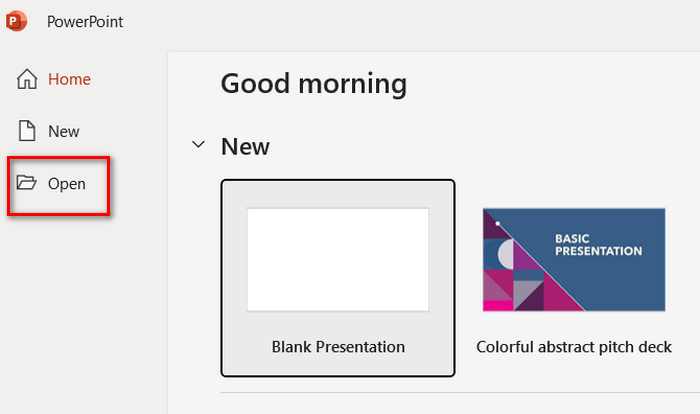
Steg 2. Efter det, gå till fliken Arkiv och välj Spara som alternativ. Glöm inte att välja JPEG som utdataformat.
Steg 3. Fortsätt nu till Föra in fliken och klicka Nytt fotoalbum för att importera PDF-filen som du har sparat som bilder.
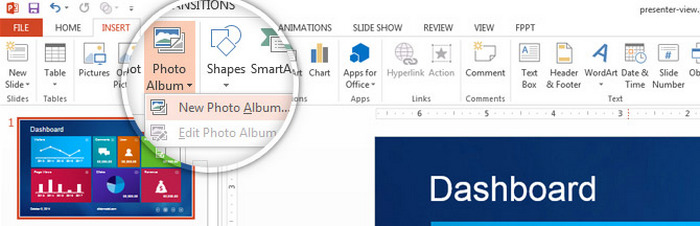
Steg 4. Markera alla bilder genom att klicka i rutorna för varje foto och klicka sedan Skapa.
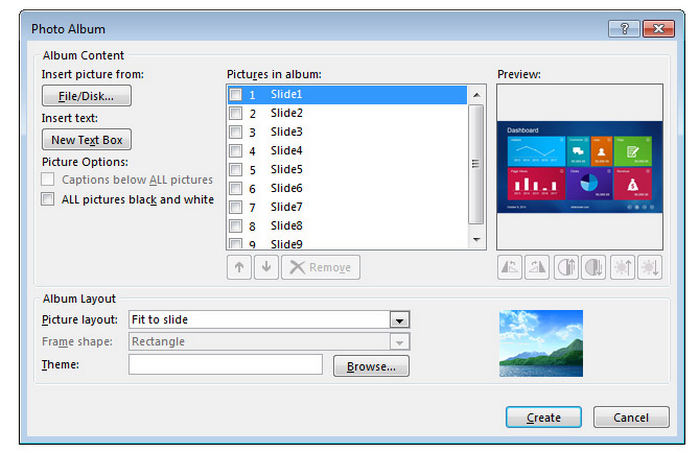
Steg 5. Till sist, välj Fit to Slide innan du exporterar filen. Detta gör att bilderna passar och kommer att se ut som den ursprungliga PDF-filen. Efter det, gå till fliken Arkiv, klicka Spara som och välj PDF som utdataformat.
Att använda PowerPoint för att komprimera PDF-filer på Windows 10/11 är en praktisk lösning för de som är bekanta med programvaran. Det eliminerar behovet av ytterligare verktyg och ger kontroll över bildkvalitet och komprimeringsnivåer. Processen är dock indirekt och innefattar flera steg, vilket kan vara tidskrävande och mindre användarvänligt för dem som inte är insatta i PowerPoint. Trots detta är det ett gångbart alternativ för PowerPoint-kunniga användare som vill optimera PDF-filer.
Del 4: Vanliga frågor om komprimering av PDF-Windows
Hur komprimerar man PDF-filer gratis?
Du kan komprimera PDF-filer på Windows gratis med hjälp av onlineverktyg som FVC Free PDF Compressor. Det här verktyget är tillgängligt online, superlätt att använda och kan avsevärt komprimera storleken på dina PDF-filer utan någon kostnad. Ladda bara upp din PDF-fil, låt verktyget komprimera den och ladda ner den optimerade filen.
Varför är min PDF så stor?
PDF-filer kan vara stora på grund av antalet bilder, grafik och inbäddade teckensnitt de innehåller. Högupplösta bilder och detaljerad grafik ökar filstorleken avsevärt. Dessutom, om en PDF innehåller många sidor eller interaktiva element, kommer den också att bidra till en större filstorlek.
Försämrar komprimering av PDF kvaliteten?
Att komprimera en PDF kan minska dess kvalitet, men de flesta verktyg erbjuder alternativ för att balansera filstorlek och kvalitet. Till exempel låter Adobe Acrobat dig välja olika komprimeringsnivåer, vilket gör att du kan komprimera filstorleken samtidigt som du håller en acceptabel kvalitetsnivå. Gratis onlinekompressorer som FVC Free PDF Compressor syftar också till att hålla kvaliteten så hög som möjligt samtidigt som de minskar storleken.
Slutsats
Komprimera PDF-filer på Windows kan enkelt göras med gratisverktyg som FVC Free PDF Compressor, avancerad programvara som Adobe Acrobat eller till och med PowerPoint. Varje metod erbjuder unika fördelar, från enkelhet och kostnadsfria alternativ till professionella resultat. Välj det verktyg och den metod som bäst passar dina behov och effektivisera din PDF-filhantering idag.



 Video Converter Ultimate
Video Converter Ultimate Skärminspelare
Skärminspelare



